آموزش تصویری نحوه ارسال push message
در بین کانالهای بازاریابی، پوش نوتیفیکیشن با نرخ کلیک بین ۲ تا ۳ درصد یکی از روشهای جذاب برای تعامل با مشتری و بازگرداندن اوست. (منبع: ibm)
سایتها و اپلیکیشنها با کمک این ابزار میتوانند خود را برای کاربران یادآوری کنند، افرادی را که یکبار سر زدهاند، دوباره جذب کرده و مشتریهای قدیمی را به خرید مجدد تشویق کنند.
در این مقاله قرار است سراغ همین موضوع برویم و گامبهگام درباره آموزش ارسال پوش نوتیفیکیشن صحبت کنیم. همچنین نحوه ارسال push message در پنل کاربری نجوا را مرور میکنیم. اگر آمادهاید شروع کنیم.
پوش نوتیفیکیشن چیست؟
پوش نوتیفیکیشنها به زبان ساده، اعلانها یا پیامهای کوتاهی (Push Messages) هستند که بهصورت پاپآپ روی مرورگر دسکتاپ یا صفحه نمایش موبایل کاربران ظاهر میشوند. معمولاً پوش نوتیفیکیشنها شامل یک عکس، متن، لینک یا دکمه میشوند که شما را به کلیک روی آن لینک یا اقدامی خاص دعوت میکنند. در تصویر زیر یک نمونه پوش نوتیفیکیشن را میبینید.

کسبوکارها و سازمانها از این ابزار بهعنوان یک کانال بازاریابی یا ارتباط با مشتریانشان استفاده میکنند. در ادامه میخواهیم درباره نحوه ارسال push message برایتان توضیح دهیم.
روشهای ارسال push message
بسته به اینکه برای سایت یا اپلیکیشن میخواهید اعلان بفرستید، نحوه ارسال push message متفاوت است که عبارتاند از:
نحوه ارسال push message در سایتهای وردپرسی
هر سایتی میتواند پیامهای پوش یا بهاصطلاح «وبپوشها» را از طریق سیستم عامل و مرورگرهای پشتیبانیشده برای مخاطبان ارسال کند. این پیامها بسته به نوع مرورگر یا سیستم عامل، در قسمتهای مختلف صفحه ظاهر میشوند.
برای ارسال پوش نوتیفیکیشن به مخاطبان و دعوت از آنها برای ورود به سایت وردپرسی، افزونههای مخصوصی وجود دارد که این فرایند را آسانتر میکند. این افزونهها کمک میکنند وبسایت وردپرسی شما به ارائهدهندگان سرویسهای پوش نوتیفیکیشن متصل شود.
زمان انتخاب افزونه مورد نظرتان، حتماً مواردی مانند نوع دستگاههای پشتیبانیشده، فرم Opt-in، اعلانهای سفارشیسازیشده و تعداد پوشهای قابل ارسال را درنظر بگیرید.
چند نمونه از بهترین افزونههای سال ۲۰۲۳ عبارتاند از:
- OneSignal: رایگان، سازگار با مرورگرهای کروم و فایرفاکس و سافاری، امکان تست A/B برای نرخ تبدیل بهتر، امکان شخصیسازی پیامهای پوش بهصورت محدود در پلن رایگان
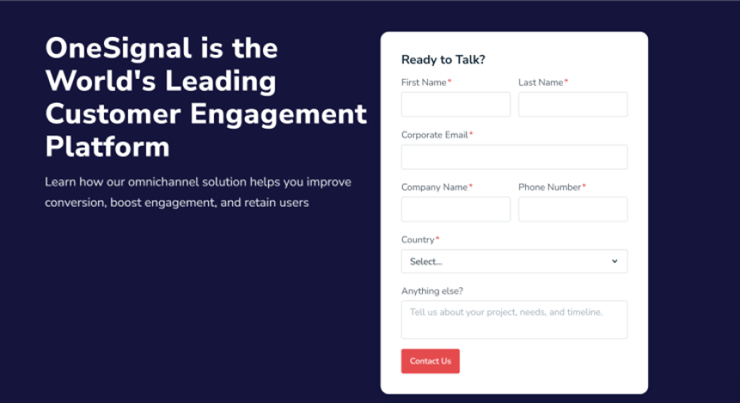
- PushAssist: رایگان تا حداکثر ۳۰۰۰ مشترک، امکان ارسال تعداد پوشهای نامحدود، عدم امکان حذف برند تجاری PushAssist از وبپوشها در پلن رایگان این افزونه، دارای گزینههای شخصیسازی و پشتیبانی از بسیاری از مرورگرها

- PushEngage: دارای پلنهای رایگان تا حداکثر ۲۵۰۰ مشترک، مناسب برای رشد کسبوکارهای کوچک البته با محدودیت، لزوم خرید پلن پولی افزونه برای استفاده در کسبوکارهای بزرگتر
اینها ۳ مورد از معروفترین افزونههای پوش نوتیفیکیشن هستند؛ اما فکر نکنید شمار افزونهها به همین جا ختم میشود؛ خیر! کسبوکارها از افزونههای دیگری مانند Gravitec.net، WonderPush، Push Notifications for WordPress Lite، iZooto و… هم استفاده میکنند. (منبع: wpexplorer)
حالا میخواهیم برای آشنایی بیشتر، نحوه ارسال push message توسط افزونه OneSignal (بهعنوان یکی از معروفترینها) را گامبهگام توضیح دهیم:
گام اول: فعالسازی و نصب افزونه OneSignal
در پیشخوان وردپرس سایت خود به بخش افزونهها رفته و افزونه OneSignal را نصب و فعال میکنید. بعد از فعالسازی، به منوی پیشخوان وردپرس شما، گزینهای به نام OneSignal Push اضافه میشود که برای انجام تنظیمات باید روی آن کلیک کنید.

گام دوم: انجام تنظیمات اکانت OneSignal
در این مرحله به یک اکانت رایگان OneSignal نیاز خواهید داشت. پس به وبسایت OneSignal مراجعه کرده و روی دکمه Create Free Account کلیک کنید. حالا صفحهای به روی شما باز میشود که باید ایمیل خود و یک گذرواژه ارائه دهید. پس از انجام این کار، به داشبورد OneSignal دسترسی پیدا خواهید کرد.
گام سوم: ایجاد یک Push Notification App
حالا نوبت به این رسیده که به داشبورد OneSignal خود بروید و طبق تصویر زیر مراحل را طی کنید. در واقع در این گام باید ابتدا مشخصات فردی و سازمان خود را وارد کرده و سپس شروع به ساخت پوش نوتیفیکیشن خود کنید:
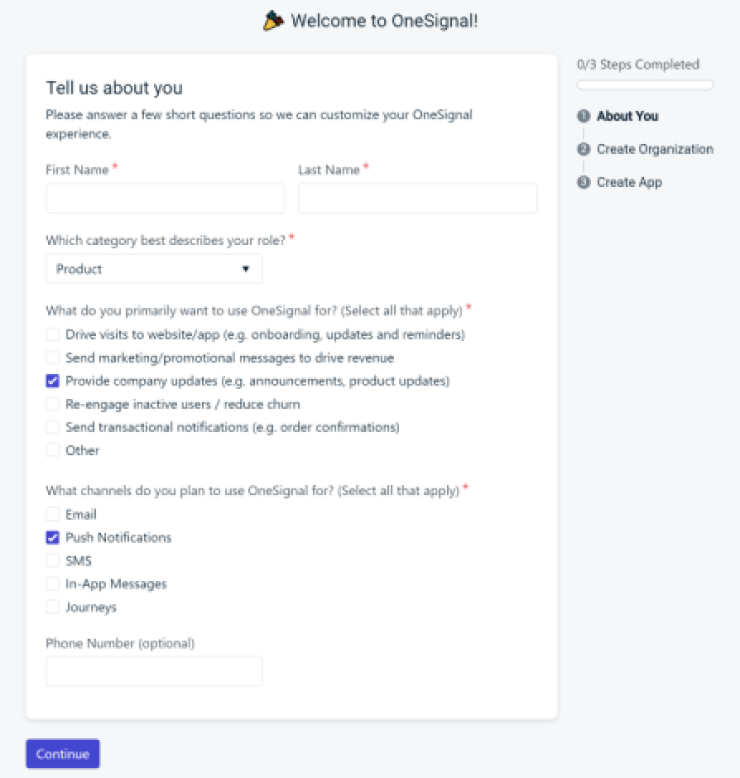
پس از ثبتنام و ورود به داشبورد، ابتدا باید در بخش Name of your app or website، اسم اپلیکیشن یا وبسایتی را که میخواهید برای آن پوش بسازید، بنویسید.
سپس این سرویس از شما میخواهد نوع اعلان مورد نظرتان را هم مشخص کنید. پیشنهاد میکنیم که اعلان Web push را انتخاب کرده و در ادامه روی گزینه Next: configure your platform کلیک کنید.
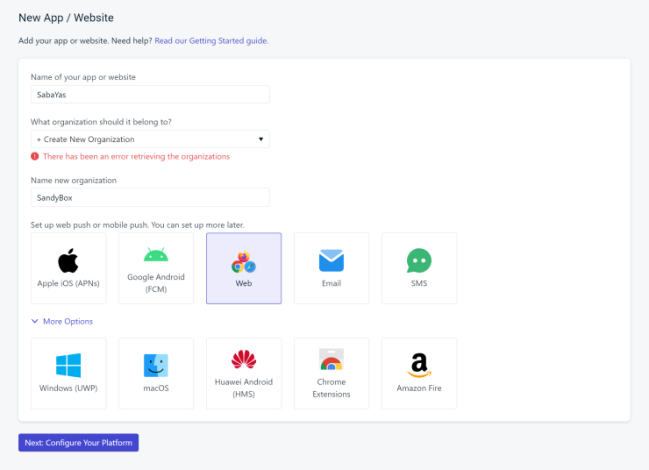
حالا در مرحله بعد روی دکمه WordPress Plugin or Website Builder کلیک کنید تا روش ادغام مشخص شود. سپس مانند تصویر، آیکون WordPress را انتخاب کنید.
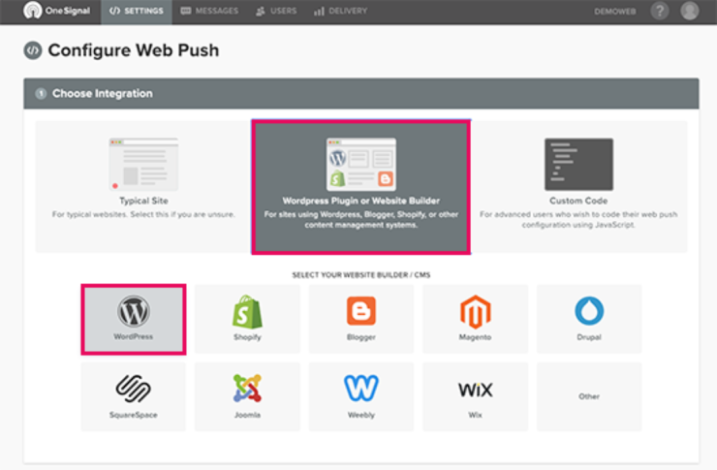
در آخر، تا پایین صفحه اسکرول کنید و نام و آدرس وبسایت خود را وارد کنید.
میتوانید یک آیکون برای وبسایت خود تنظیم کنید که در پوش نوتیفیکیشن شما نشان داده میشود؛ اما این کار خیلی ضروری نیست. همچنین نشان دهید که وبسایت شما از HTTPS استفاده میکند یا خیر. پس از آن با کلیک روی ذخیره، به گام آخر بروید.
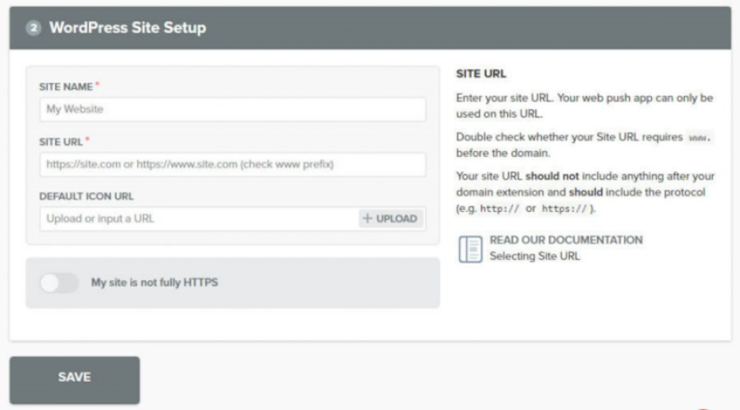
گام چهارم: پیکربندی افزونه OneSignal
بعد از ذخیره تنظیمات خود در داشبورد OneSignal، صفحه جدیدی را مشاهده میکنید که API KEY و APP ID را نشان میدهد. این صفحه را باز نگه دارید.
سپس در تب دیگری به تنظیمات افزونه OneSignal در سایت وردپرس خود برگردید و بخش «Configuration» را باز کنید. حالا باید کلیدهای APP و API را که کپی کردهاید، در همین بخش جایگذاری کنید. همچنین فیلد سومی هم در صفحه وجود دارد که باید در آن بخش، نام برنامهتان را بنویسید.
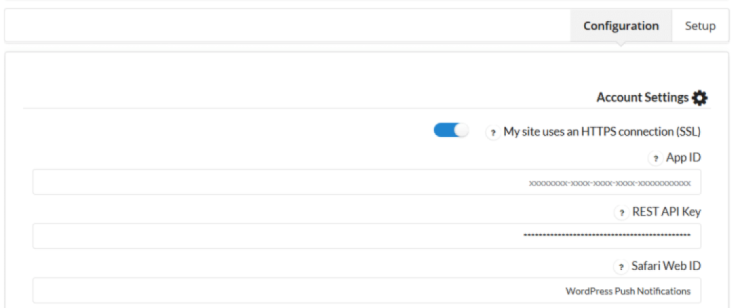
حالا باید چند مورد از تنظیمات دیگر را هم انجام دهید.
به بخش Promp Setting & Subscription Bell بروید و انتخاب کنید که آیا افزونه باید کاربران جدید را بهصورت خودکار مشترک کند یا خیر. اگر صفحه را به پایین اسکرول کنید، میتوانید متن پیامتان را هم تغییر دهید.
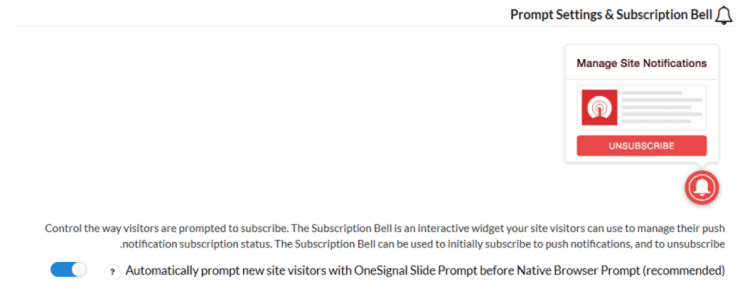
یک بخش دیگر از تنظیمات مربوط به صفحه Welcome Notification Settings است که برای تنظیم متن خوشآمد درنظر گرفته شده است.
افزونه OneSignal، بهطور پیشفرض وقتی فردی به عضویت وبسایت شما درمیآید، یک پیام «خوشآمدید» از طریق پوش نوتیفیکیشن برای او ارسال میکند. در این بخش میتوانید آن پیام را غیرفعال یا شخصیسازی کنید:
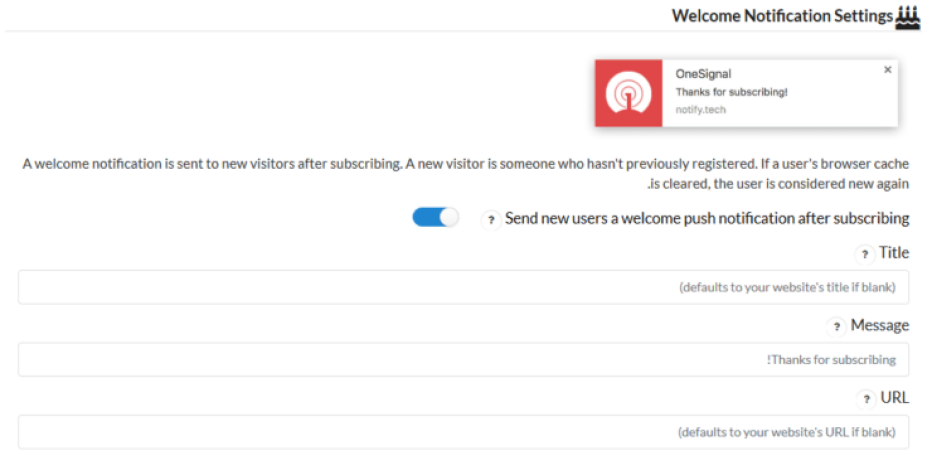
در مرحله آخر باید به بخش Automatic Notification Settings رفته و تنظیمات مربوط به آن را انجام دهید. اینجا باید مشخص کنید که آیا این افزونه هر زمان که پست جدیدی ارسال میشود، پوش نوتیفیکیشن خودکار را ارسال کند یا خیر.
اگر قصد دارید در هفته دو یا سه بار محتوای جدید منتشر کنید، این کار مفید است؛ اما اگر روزانه محتوای جدید منتشر میکنید، احتمال دارد اعلانهای پوش شما احساس خوبی به کاربران ندهد.

در صورتی که نمیخواهید ارسال خودکار اعلانها را روشن کنید، میتوانید از طریق ویرایشگر وردپرس این اقدام را انجام دهید. به این ترتیب، فقط آن پیامهایی را که میخواهید، اطلاعرسانی میکنید.
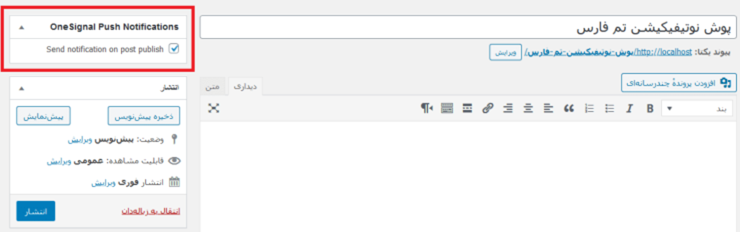
این بود نحوه ارسال push message توسط یکی از معروفترین افزونهها! در ادامه به معرفی روش دوم برای ارسال پوش نوتیفیکیشن میپردازیم.
نحوه ارسال push notification در اندروید
پوش نوتیفیکیشنهای موبایل بهطور مستقیم برای کاربرانی ارسال میشوند که اپلیکیشن مخصوصی روی موبایل خود دارند. بههمین دلیل معمولاً صاحبان اپلیکیشنها از این نوع پوشها برای تبلیغ اپ خود استفاده میکنند تا کاربران را به استفاده از آن برنامه هدایت کنند.
نحوه ارسال push message در اندروید چگونه است؟ غالباً این نوع پوش در بستر سرویس ابری فایربیس گوگل (FireBase Cloud Messaging) انجام میشود.
سرویس فایربیس علاوه بر اینکه رایگان است، میتواند با سایر ابزارهای گوگل برای اهداف مختلفی مانند تجزیهوتحلیل کارها ادغام شود. در این روش معمولاً سازنده یا مدیر اپلیکیشن اندرویدی به دستگاههایی که اپ روی آنها نصب شده، پیام پوش میفرستد. حالا این دستگاهها میتوانند موبایل، ساعت هوشمند، تبلت و… باشند.
برای مثال، یکی از معروفترین پوش نوتیفیکیشنهای اپ اندرویدی دولینگو را در تصاویر زیر مشاهده میکنید:
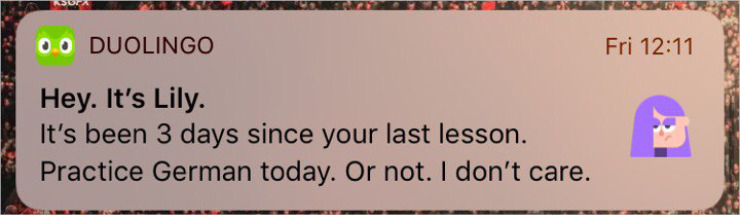
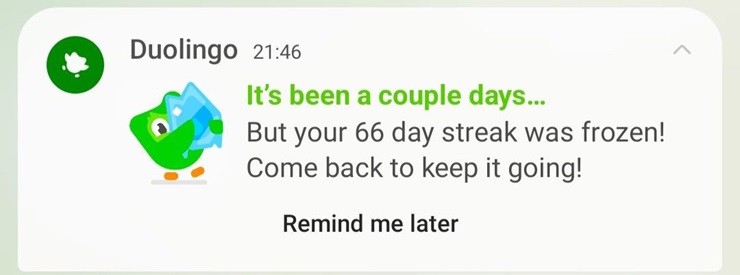
در ادامه میخواهیم نحوه ارسال push message در اندروید را بهطور کامل توضیح دهیم:
۱) در مرحله اول باید پروژه جدیدی را در اندروید استودیو ایجاد کنید و اسمی برای آن بگذارید.
۲) در مرحله بعدی وارد پنل کنسول firebase گوگل میشوید تا پروژه خود را در آنجا پیادهسازی کنید.

در صورتی اجازه استفاده از سرویسهای این پنل را دارید که با اکانت کاربری Gmail خود وارد شوید. سپس میتوانید با کلیک کردن روی گزینه Create a project برای خود پروژه جدید بسازید.
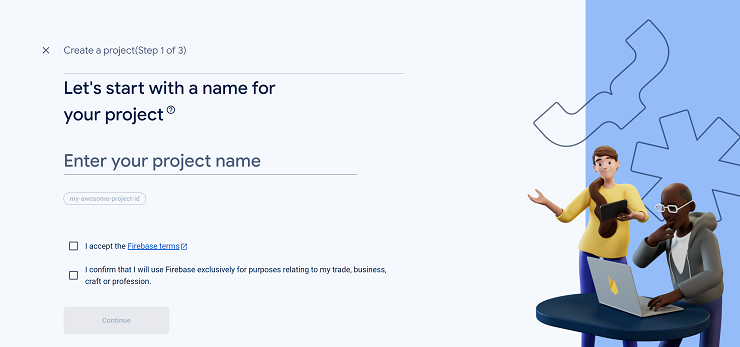
بعد از تأیید قوانین فایربیس و فعال نگه داشتن گزینه Enable Google Analytics for this project، وارد صفحه گوگل آنالیتیکس میشوید که طبق تصویر زیر باید تیک دو گزینه موجود در صفحه را فعال کرده و در نهایت روی دکمه Create Project کلیک کنید.
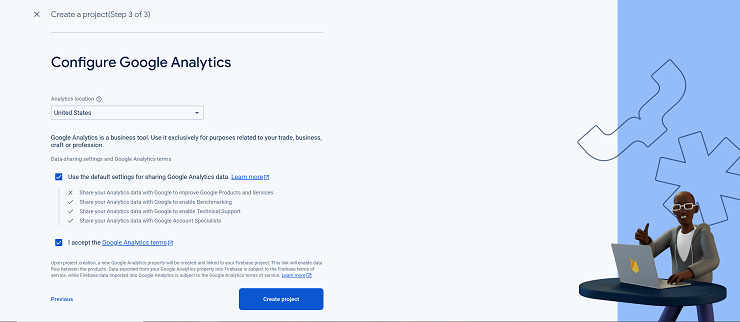
به این ترتیب، پروژه فایربیس شما برای ارسال پوش نوتیفیکیشن در اندروید ایجاد و آماده شده است. حالا در مرحله بعدی باید این پروژه فایربیس را با اپلیکیشن اندروید پیوند دهید.
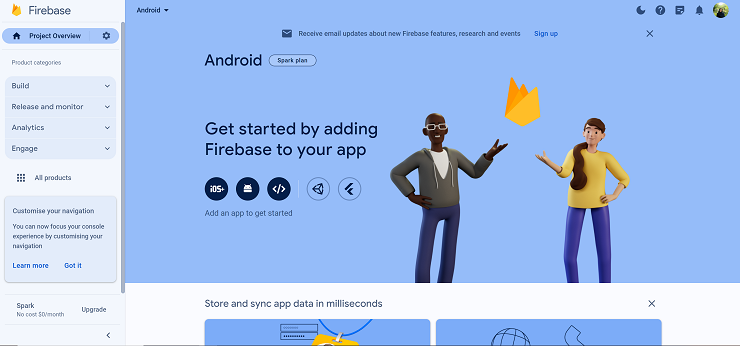
۳) برای اتصال فایربیس به اندروید روی آیکون اندروید در صفحه کنسول فایربیس خود کلیک کنید تا وارد صفحه زیر شوید:

حالا طبق تصویر بالا برای پرکردن قسمت نام بسته اندروید (Android Package Name) به فایل Manifest.xml مراجعه کنید و با قرار دادن نام بسته روی دکمه Register App کلیک کنید.
۴) حالا در مرحله بعد باید فایل google-services.json را که در تصویر زیر با فلش مشخص شده دانلود کنید و آن را در مسیر project -> app قرار دهید (کادر قرمز) و بر روی دکمه Next کلیک کنید.
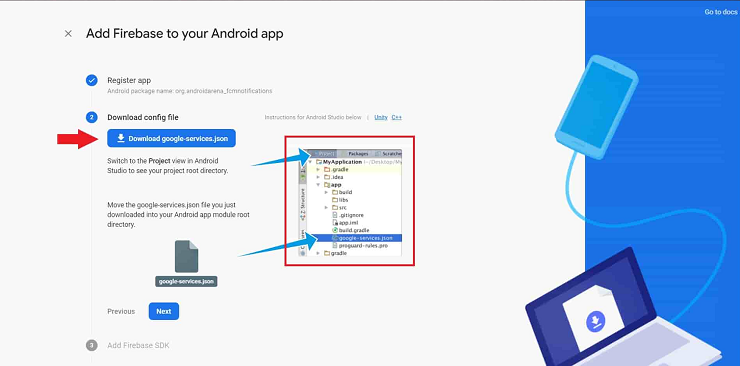
در این مرحله باید تمام متعلقات فایربیس را به پروژه اندروید اضافه کنید و در نهایت با همگامسازی (Sync کردن پروژه) کار به اتمام میرسد.
نکته: برای انجام عملیات Sync و اجرای دستورات دقیق کدنویسی در بخش build.gradle، میتوانید صفحه راهنمای firebase را مطالعه کنید.
۵) بعد از وارد کردن دستورات کدنویسی (که در بخش راهنما موجود است) حالا نوبت build مجدد پروژه است تا کتابخانههای واردشده دانلود شوند و بتوانیم از آنها استفاده کنیم. دقت کنید که حتماً باید از vpn یا dns برای دانلود کتابخانهها استفاده کنید.
بعد از اینکه پروژه با موفقیت build شد، در پنل کنسول خود دکمه Next را کلیک کنید تا وارد این صفحه شوید:
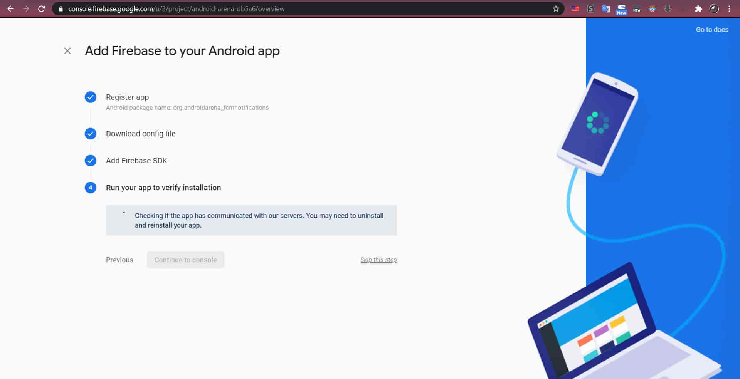
در مراحل پایانی لازم است گوگل، پروژه شما را شناسایی کند و یک بار پروژه مورد نظر را روی دستگاه اندرویدی خودتان اجرا کنید. برای این کار حتماً باید مجوز استفاده از اینترنت در پروژه خودتان را از کاربر گرفته باشید. روند شناسایی ممکن است حدود ۵ دقیقه طول بکشد.
بعد از اینکه گوگل، دستگاه شما را شناسایی کرد، روی دکمه تأیید کلیک کرده تا وارد پنل کنسول گوگل شوید.
نکته: در این بخش لازم است کدهای مربوط به کلاس FCM را در پروژه اندرویدی خود بنویسید که پیشنهاد میکنیم به توضیحات راهنمای فایربیس مراجعه کنید.
۶) حالا سراغ پنل خودمان میرویم تا نوتیفیکیشن را ارسال کنیم. در صفحه باز شده روی Send your first message کلیک کنید تا وارد صفحه زیر شوید:
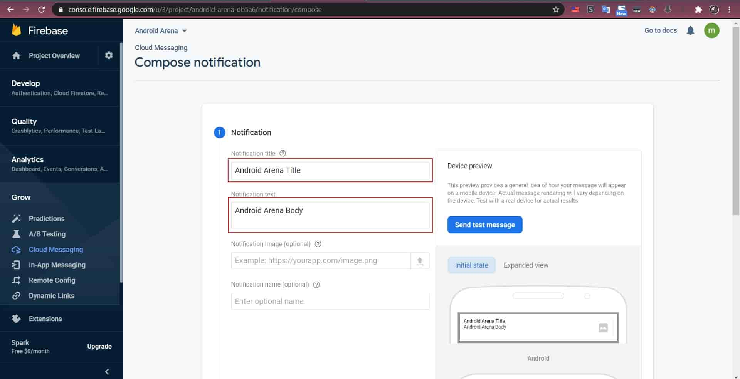
بعد از وارد کردن عنوان و متن نوتیفیکیشن خود، روی دکمه Next کلیک کرده و نام پروژهای را که در این پنل تعریف کردید، انتخاب کنید. در نهایت برای ارسال نوتیفیکیشن روی دکمه Review کلیک کنید و Publish را بزنید تا نوتیفیکیشن شما ارسال شود. ختم کلام!
روشهای دیگری هم برای ارسال پوش نوتیفیکیشن در اندروید وجود دارد؛ از راهاندازی سرویسهای شخصیسازیشده گرفته تا استفاده از OneSignal، SendPulse و نمونههای داخلی.
تمایز نمونههای داخلی از سرویسهای خارجی پوش نوتیفیکیشن در این است که متناسب با نیازهای کسبوکارهای ایرانی محصول خود را توسعه دادهاند و دردسرهای محدودیتهای پرداخت و تحریم را هم ندارند و میتوان آنها را بهترین گزینه برای کسبوکارهای ایرانی دانست.
در ادامه درباره این روش ارسال پوش نوتیفیکیشن بیشتر صحبت میکنیم.
بهترین روش ارسال پوش نوتیفیکیشن
همان طور که خواندید، بهترین روش ارسال پوش نوتیفیکیشن برای اپها و سایتهای ایرانی، استفاده از پلتفرمهای داخلی است. ما به شما سرویس پوش نوتیفیکیشن نجوا را معرفی میکنیم.
با نجوا میتوانید سرویس پوش نوتیفیکیشن را برای سایت و اپلیکیشنهای اندرویدی خود راه بیندازید. ما امکانات زیر را برای شما فراهم کردهایم:
- گروهبندی هدفمند کاربران؛ برای مثال ارسال نوتیفیکیشن برای کاربرانی که مقالات خاصی را مطالعه کردهاند و بیش از ۱۰ روز از بازدید آنها میگذرد
- زمانبندی ارسال پیامها
- پشتیبانی فنی و مشاوره مارکتینگ
- گزارشگیری جامع و کاربردی برای تحلیل وضعیت کمپین
- مدیریت یکپارچه پوش نوتیفیکیشن در چند اپلیکیشن
در ادامه میخواهیم درباره نحوه ارسال push message در این پنل به سادهترین زبان ممکن و با کمک تصویر توضیح دهیم.
قبل از آنکه سراغ مراحل برویم، میتوانید در تصویر زیر کل کاری را که برای راهاندازی کمپین پوش نوتیفیکیشن باید انجام دهید، ببینید.
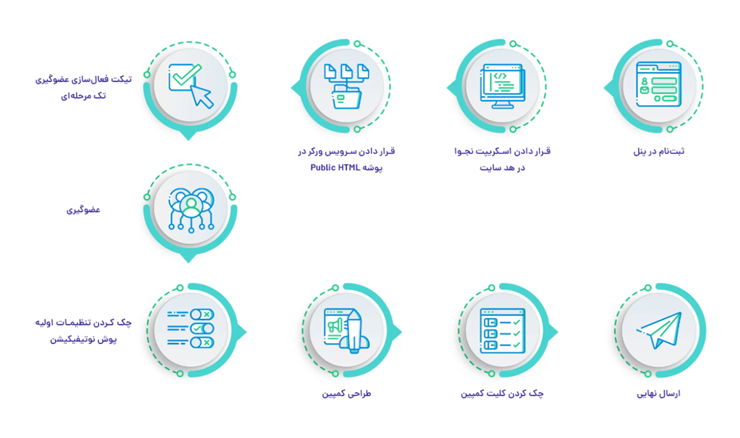
حالا در ۴ قدم کلی، تمام فرایند را توضیح میدهیم:
قدم اول: تنظیمات اولیه پوش
در قدم اول لازم است در پنل پوش نوتیفیکیشن نجوا ثبتنام کرده و وارد پنل کاربری خود شوید.
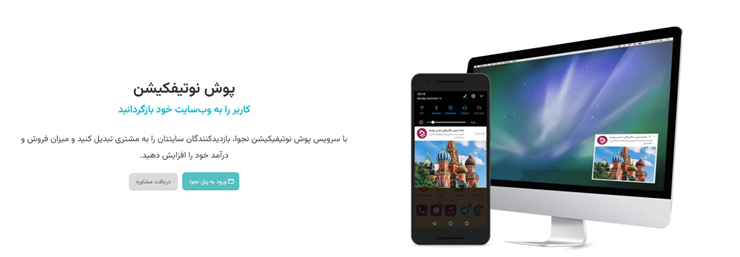
بعد از ورود به پنل کاربری باید تنظیمات اولیه پوش را انجام دهید. چه مواردی را باید تنظیم کنید؟
برای دنبالکردن رفتار کاربر و فعالکردن روشهای عضوگیری سرویس پوش، باید دو ابزار «اسکریپت نجوا» و «سرویس ورکر» را در تگ هد وبسایت خود قرار دهید.
مسیر دریافت اسکریپت در تصویر زیر نشان داده شده است:
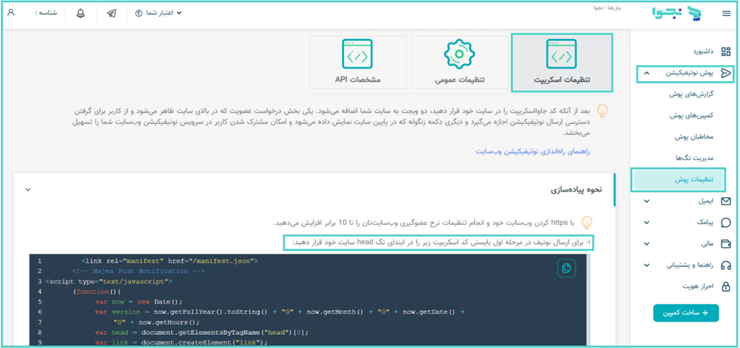
در مرحله بعدی لازم است فایل سرویس ورکر را از پنل دانلود کرده و در پوشه اصلی وبسایت خود قرار دهید. مسیر انجام این کار را میتوانید در تصویر زیر ببینید که در همان صفحه تنظیمات اسکریپت قرار دارد:

قدم دوم: فعالسازی فرم عضوگیری پوش
بعد از تنظیمات اسکریپت و سرویس ورکر نجوا نوبت به تنظیمات مربوط به عضوگیری میرسد که باید آن را از داخل پنل فعال کنید. برای این کار، به همان صفحه اسکریپت وارد شده و تا پایین اسکرول کنید تا تنظیمات عضوگیری را ببینید.
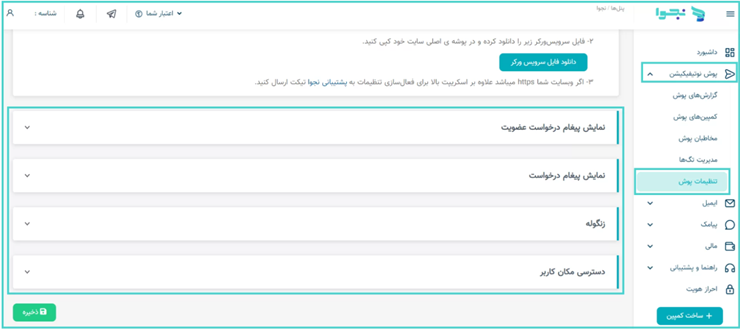
شما به دو صورت تکمرحلهای و دومرحلهای میتوانید تنظیمات پوش را در وبسایتتان فعال کنید. در حالت دومرحلهای بعد از آنکه کاربران وارد سایت شدند، یک پاپآپ فارسی به آنها نمایش داده میشود. بعد از تأیید پاپآپ و پاسخ بله، پاپآپ دوم را میبینند که مجدداً باید از بین گزینههای Allow یا Block پاسخ آن را تعیین کنند.
وقتی عضوگیری سایت بهصورت تکمرحلهای باشد، این امکان را دارید که تنظیمات پسزمینه خاکستری سایت را برای نمایش پیغام عضوگیری فعال کنید. در تصویر زیر نحوه نمایش آن را میبینید:
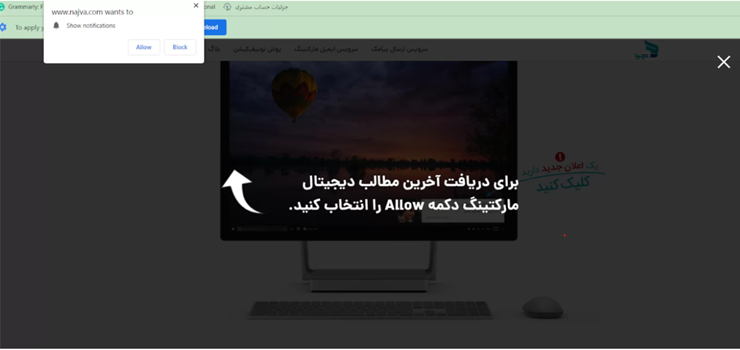
نکته: عضوگیری شما در حالت پیشفرض، بعد از انجام تنظیمات اسکریپت و سرویس ورکر، بهصورت دومرحلهای فعال میشود. اگر قصد دارید عضوگیری تکمرحلهای را فعال کنید، به پشتیبانی نجوا تیکت بزنید و درخواست خود را اعلام کنید تا تنظیمات آن را برایتان انجام دهند.
برای توضیحات بیشتر در خصوص نحوه فعالسازی فرم عضوگیری به بخش «عضوگیری سرویس پوش نوتیفیکیشن» مراجعه کنید.
قدم سوم: ساخت و ارسال کمپین پوش
حالا بعد از انجام تمام تنظیمات اولیه نوبت این میرسد که کمپین پوش خود را راهاندازی کنید. برای این کار در پنل کاربری خود (از منوی سمت راست) روی ساخت کمپین کلیک کرده و گزینه «کمپین پوش نوتیفیکیشن» را انتخاب کنید.
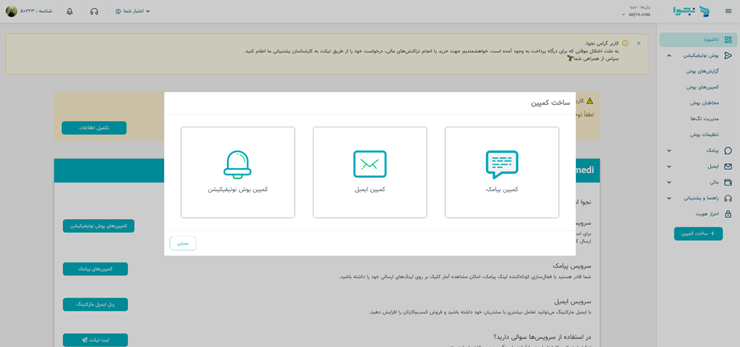
سپس با صفحهای روبهرو میشوید که باید اطلاعات کمپین از جمله آدرس صفحه مقصد بعد از کلیککردن، عنوان مطلب، متن کمپین، آیکونها و تصاویر را مشخص کنید.
همچنین باید موارد دیگری مانند عمر نوتیفیکیشن (اینکه کاربر تا چه مدت زمانی بعد از ارسال، نوتیفیکیشن را دریافت کند)، دکمه نوتیفیکیشن و تنظیمات آنالیتیکس را تنظیم کنید.
در آخر با کلیک کردن روی دکمه پیشنمایش میتوانید نحوه ارائه پوش طراحیشده خود را روی دستگاهتان مشاهده کنید:

توجه: فعال کردن دکمه نوتیفیکیشن فقط در پنل پیشرفته پوش نوتیفیکیشن در دسترس است. دکمه نوتیفیکیشن علاوه بر اینکه قابلیت قرار دادن ۲ لینک بیشتر را به کاربر میدهد، باعث افزایش نرخ کلیک پوش نوتیفیکیشن هم میشود.
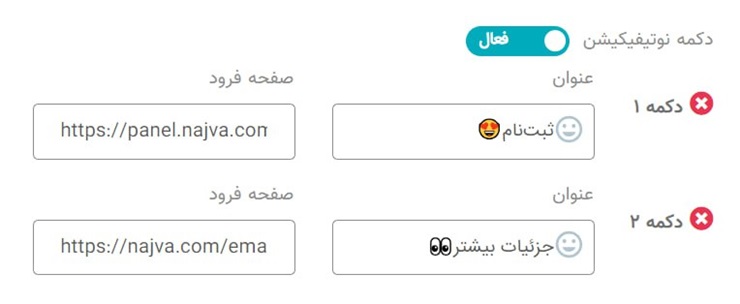
حالا بعد از تأیید و ثبت مشخصات مربوط به کمپین، در مرحله بعد وارد صفحه زمانبندی و مخاطبان میشوید که باید زمان ارسال کمپین و گروه مخاطب ارسالی را انتخاب کنید.
زمانبندی به دو صورت انجام میشود: «ارسال لحظهای (تکی)» یا «قابل برنامهریزی (دورهای)». اگر تیک گزینه «ارسال دورهای» را فعال کنید، میتوانید برای ساعت و بازه زمانی خاصی برنامهریزی کنید.
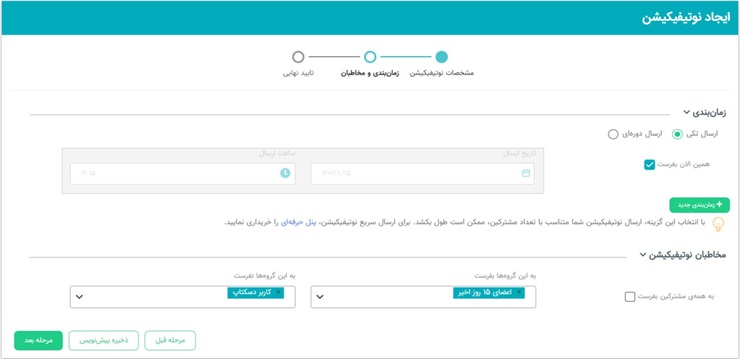
توجه: برای فعال کردن بخش مخاطبان نوتیفیکیشن باید پلن خود را ارتقا دهید.
در مرحله بعد حتماً تمام اطلاعات مربوط به کمپین پوش را چک کرده و سپس روی دکمه «تأیید و گذاشتن در صف ارسال» کلیک کنید. حواستان باشد اگر کلیک روی این دکمه را فراموش کنید، کمپین شما ذخیره و ارسال نخواهد شد.
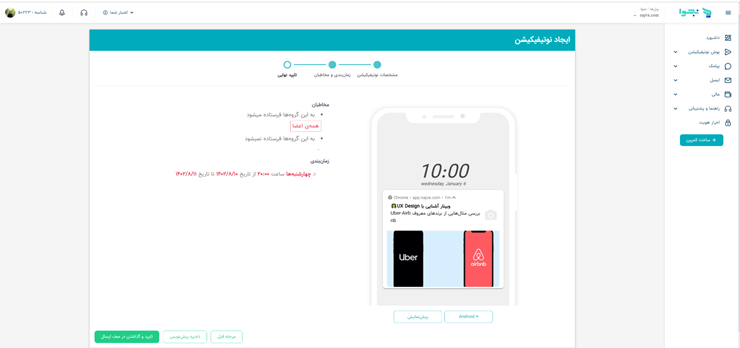
قدم چهارم و آخر: تحلیل نتایج کمپین
در مرحله آخر وقت آن است که نتایج و عملکرد کمپین خود را بررسی کنید. برای این کار باید از تب «پوش نوتیفیکیشن» وارد بخش گزارشهای پوش شوید.
در این صفحه میتوانید نمودار ارسال موفق و کلیک روی نوتیفیکیشن برحسب تاریخ، نمودار دایرهای کمپینهای برتر بر حسب CTR و نمودار خطی عضوگیری روزانه را ببینید.
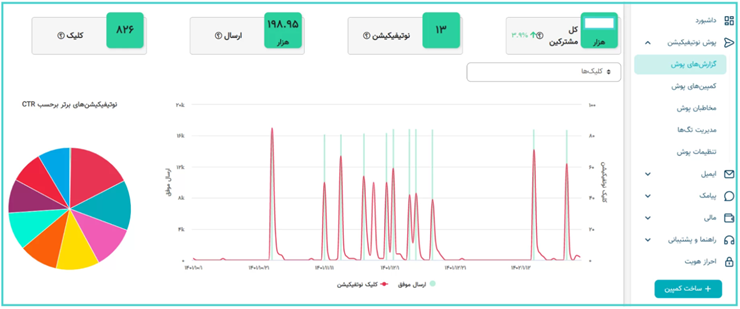
اگر صفحه را اسکرول کنید با نمودار زیر روبهرو میشوید. نمودار آبی رنگ مربوط به تعداد عضوهای اضافهشده است و نمودار قرمز، تعداد عضوهای ریزشکرده را نشان میدهد.

نکته: برای اینکه تعداد اعضای پوش شما همیشه رو به افزایش باشند و دچار ریزش اعضا نشوید، بهتر است کمپینهایتان را بهصورت گروهبندیشده ارسال کنید. درباره این موضوع میتوانید بخش کاربرد تگ و گروهبندی مخاطبان را مطالعه کنید.
تا اینجا با نحوه ارسال push message در پنل نجوا آشنا شدید. حالا در انتهای مقاله بهتر است به کاربرد و اصول ارسال پوش نوتیفیکیشنها هم نگاهی بیندازیم.
کاربرد ارسال پوش نوتیفیکیشن در دیجیتال مارکتینگ
برای اینکه کسبوکارها از مزایای هر چه بیشتر پوش نوتیفیکیشنها بهرهمند شوند، باید برای استفاده از این ابزار و نحوه ارسال push notification، برنامهریزی درستی داشته باشند.
بهطور کلی در دنیای دیجیتال مارکتینگ، پوش نوتیفیکیشنها مزیتهای زیر را دارند:
- هزینه بسیار کم ارسال پوش نوتیفیکیشن و بازدهی بالای آن
- نرخ بازشدن بیشتر از ایمیل
- ارتقای تجربه کاربری با گروهبندی مخاطبان و ارسال سفارشیسازیشده
- دریافت آنی تبلیغ توسط کاربر و اطلاع فوری از واکنش کاربر به پیام پوش
- خودکارسازی ارسال نوتیفیکیشنها (اتوماسیون در بازاریابی)
- نیازنداشتن به روشنکردن دستگاه یا بازکردن مرورگرها و اپ برای ارسال نوتیفیکیشن
- ارائه گزارش عملکرد و تجزیهوتحلیل رفتار کاربر
از مزیتهای بالا که بگذریم، مهمترین مزیت پوش نوتیفیکیشن، کاربرمحور بودن آن است. به این معنی که کاربران میتوانند بنابر ترجیحات یا شرایط خود، پوش نوتیفیکیشنهای مورد نیازشان را دریافت کرده، تنظیمات اعلان دستگاه خود را تغییر دهند یا اعلانها را غیرفعال کنند.
این آزادی عمل میتواند اثر احتمالی مزاحمت یا خستهکننده بودن نوتیفیکیشنها را خنثی کند؛ اما در عوض صاحبان اپها و کسبوکارها را هم وادار میکند تا مرتبطترین محتوا را برای مخاطبان ایجاد کنند.
حالا این مزیتها به چه کاری میآید؟ پوش نوتیفیکیشن در موارد زیر به برنامههای بازاریابی شما کمک میکند:
- ایجاد فرصت برای تعامل بیشتر با کاربران و بازگرداندن آنها به سایت و اپلیکیشن
- ترغیب مشتریان فعلی به خرید مجدد و افزایش فروش
- ارسال پیشنهادهای لحظهای و روزانه به کاربران عضوشده تا تبدیل آنها به مشتری
- ارسال اخبار فوری، جذاب و مهم برای رسانهها و جذب گسترده ترافیک به لینک هدف
- ارسال بهروزرسانیهای جدید اپلیکیشن یا وبسایت و اطلاع کاربران از تغییرات
- ارسال نوتیفیکیشنهای تبلیغاتی برای جذب ترافیک و کسب درآمد از آن
در یک کلام، پوش نوتیفیکیشن به برنامههای بازگشت و جذب مشتری و افزایش تعامل وبسایت یا اپ شما کمک میکند.
نکات مهم قبل از ارسال push notification
بهتر است در نحوه ارسال push message، نکات یا اصولی را که باعث جذب مخاطب شده و در نهایت تعامل مخاطب با پیام ارسالی شما را افزایش میدهد، رعایت کنید. در ادامه به ۵ نکته مهم اشاره میشود:
- مشخص بودن هدف از ارسال پوش نوتیفیکیشن: شما باید در ابتدا هدفتان در استفاده از این ابزار را تعیین کنید. وقتی میخواهید مخاطبان بیشتر روی پوش نوتیفیکیشن شما کلیک کنند، باید طوری پیام خود را طراحی کنید که برای مشتریان ارزشمند و متناسب با نیازشان باشد.
- استفاده از متن و تصاویر جذاب و گیرا: در انتخاب متن و تصویر دقت کافی را داشته باشید؛ چون این پیام در لحظه به دست کاربر میرسد. بنابراین، باید بهگونهای باشد که توجه مخاطب را بسیار جلب کند. حداکثر حجم مورد نظر برای بارگذاری تصویر در این ابزار حدود ۱ مگابایت است. در واقع هر چقدر حجم و اندازه تصویر کمتر و بهینهتر باشد، احتمال نمایش درست و سریع آن به کاربر بیشتر است. همچنین متن پیام باید بهگونهای طراحی شود که به محتوای ارسالی مستقیم اشاره نکند.
- گروهبندی کاربران: بهتر است کاربرانتان را بر اساس معیارهای مشخصی گروهبندی کنید تا به هر گروه فقط پوش مختص خودشان ارسال شود. همچنین از طریق گروهبندی میتوانید فقط کاربرانی را که احتمال دسترسی بیشتری به پوش نوتیفیکیشن کارآمد دارند، هدفگذاری کنید و نتایج بهتری بگیرید.
- توجه به زمان ارسال پیام: در ابتدا بررسی کنید که ارسال پیام پوش در چه زمانی بیشترین جذب مخاطب را خواهد داشت. برای مثال، اگر میخواهید پیام تبلیغاتی بفرستید، بهتر است مخاطبانتان در آرامش ذهنی باشند تا بهتر پیشنهاد شما را بررسی کنند؛ اما برای ارسال پوش نوتیفیکیشنهای سرگرمکننده و جذاب، عصرها یا آخر شبها بهترین زمان است.
- شخصیسازی پوش نوتیفیکیشن: یکی از کارهای خلاقانه که میتواند تعامل مخاطبان را بالا ببرد، شخصیسازی نوتیفیکیشنهای ارسالی است. اگر پیامهای پوش نوتیفیکیشن را بر اساس علایق و ترجیحات کاربران ارسال کنید، احتمالاً نرخ کلیک تا ۳ برابر افزایش مییابد.
پوش نوتیفیکیشن را در سبد بازاریابی دیجیتال خود قرار دهید!
در کنار تمام ابزارهای بازاریابی دیجیتال، حتماً پوش نوتیفیکیشن را هم داشته باشید تا هیچیک از کاربران سایت و اپ خود را از دست ندهید.
در این مقاله درباره نحوه ارسال push message، روشها و اصول و الزامات یک پوش نوتیفیکیشن کارآمد صحبت کردیم. حالا نوبت شماست. اگر نکته یا سوالی باقی مانده است، در بخش نظرات بنویسید.



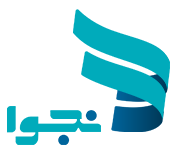

ارسال نظر
تمایل دارید در گفتگوها شرکت کنید؟نشانی ایمیل شما منتشر نخواهد شد.